Уровень яркости в тесте уменьшается и повышается нажатием клавиш "<" и ">", обязательно должна быть включена английская раскладка. При установлении нужного уровня яркости в течении 5 секунд нажимаем "Enter" и уровень яркости сохранится. В последних патчах исправили возможность изменять яркость в готовой игре
Чтобы изменить уровень яркости в тесте навсегда, открываем в папке FPS Creator\Files\languagebank\english\gamebank\mygame файл setuplevel.fpi и параметру ambience устанавливаем нужное значение от 0 до 100

Для Освещения есть несколько видов лампочек:

Рассмотрим их свойства:

General:
Name - Имя Источника Света
Static Mode - Источник Света статичен? При Динамическом режиме ИС может выполнять Скрипты, при Статическом режиме ИС может делать тени от Объектов
AI Scripts:
Start - Скрипт при старте
Main - Главный Скрипт
Destroy - Скрипт разрушения
Light
Light Range - Радиус освещения
Light Color - Цвет освещения
Источники Света могут быть Статическими и Динамическими, отличия Статического от Динамического:
Статический:

Динамический:

Чтобы увеличить качество теней, открываем файл setup.ini и параметру lightmapquality= устанавливаем значение 100, чем выше значение - тем лучше качество, чем лучше качество тем больше нагрузки. А также параметру lightpamshadows= ставим значение значение 1

Также можно создать "мигание", указав в свойствах Источника Света один из Скриптов:
light1.fpi
light2.fpi
light3.fpi
light4.fpi
Каждый отдельный Скрипт - это разная последовательность мигания лампочек
Кроме того, можно сделать Динамические тени от Динамических предметов следующим путем:
Открываем файл setup.ini и находим параметр dynamicshadows=, изменяем его значение на 1
Все! 4-ый урок по FPSC закончен. Теперь Вы знаете про Освещение в FPS Creator!
Просмотров: 3050 ·
Комментариев: 9
| |||||||||
Новые файлы
Последний комментарий
13.01.26 в 01:42
Написал: evgentejК материалу: Фонарик
Комментарий: Заливай файлы на нормальные обменники, никто ничего отключать не будет
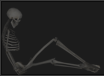 | Уроки по GameGuru · Помощь по GameGuru · FPS Creator X9 · Уроки по FPS Creator · Помощь по FPS Creator © FPS Creator Community · 2012-2026 · Хостинг от uCoz Руководители проекта - Даниил Костин и Богдан Зиза | 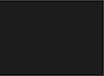 |







